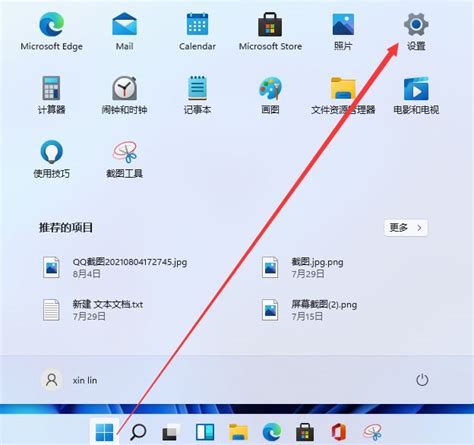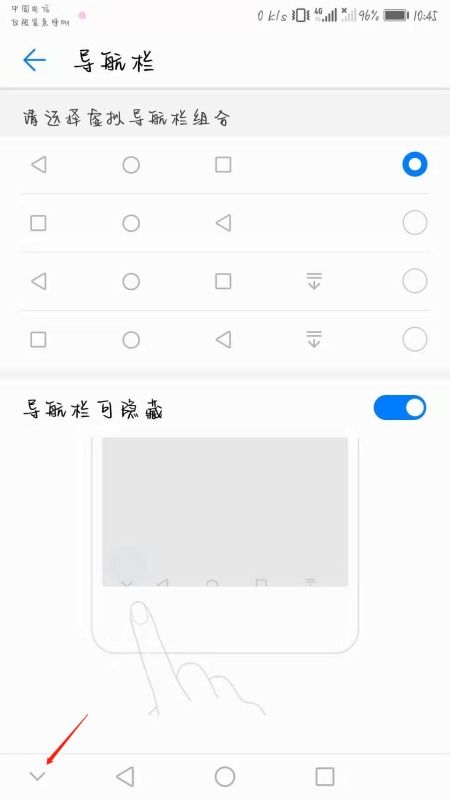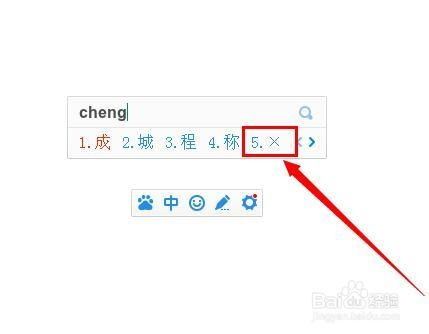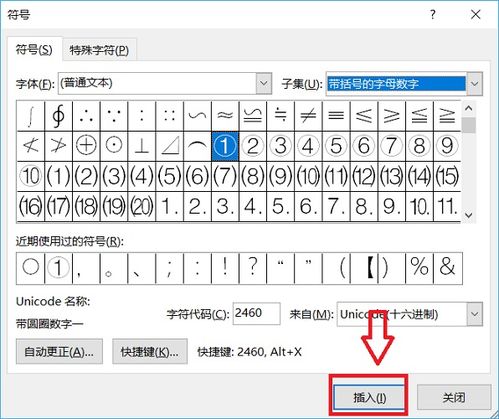如何在电脑上打开虚拟键盘?
在日常使用电脑的过程中,我们有时会遇到需要输入字符但无法使用实体键盘的情况。比如,在平板电脑的触控模式下、键盘故障时,或是需要在没有外接键盘的环境中操作电脑等。这时候,电脑的虚拟键盘就显得尤为重要。虚拟键盘是一种通过屏幕显示的键盘,用户可以通过鼠标点击或触控屏幕来输入字符。本文将详细介绍如何在不同的操作系统和环境中打开电脑的虚拟键盘,帮助你在没有实体键盘的情况下依然能够高效地进行文字输入。
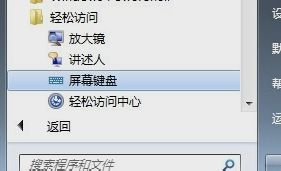
首先,我们来看看在Windows操作系统中如何打开虚拟键盘。Windows系统自带了一个名为“屏幕键盘”(On-Screen Keyboard)的工具,它几乎适用于所有版本的Windows,包括Windows 10、Windows 8和Windows 7等。打开屏幕键盘的方法有多种,这里介绍几种常用的方式:

一种简单的方法是使用Windows的搜索功能。在Windows 10中,你可以点击任务栏左下角的搜索框,输入“屏幕键盘”或“On-Screen Keyboard”,然后按回车键。系统将会自动搜索并显示屏幕键盘的搜索结果,你只需点击搜索结果中的“屏幕键盘”即可打开。
另一种方法是使用Windows的运行功能。你可以按下Windows键+R键,打开运行对话框,输入“osk”并按回车键。这个命令将直接打开屏幕键盘。
此外,Windows还提供了通过控制面板打开屏幕键盘的选项。你可以依次点击“开始”菜单、“控制面板”、“轻松使用”或“辅助功能选项”(不同版本的Windows可能名称有所不同),然后在“轻松使用键盘”部分找到并打开屏幕键盘。
在Windows 10中,你还可以通过任务栏直接打开屏幕键盘。在任务栏的搜索框中输入“键盘”,系统将会显示一个键盘图标,点击该图标即可打开屏幕键盘。
如果你使用的是Windows平板电脑或触摸屏设备,你还可以直接在屏幕右下角的通知区域找到屏幕键盘的图标,点击即可打开。
接下来,我们看看在macOS操作系统中如何打开虚拟键盘。与Windows类似,macOS也提供了一个名为“屏幕键盘”(Keyboard Viewer)的工具。不过,macOS的屏幕键盘更多地被用于查看键盘布局和按键位置,而不是用于实际的输入。不过,在一些特殊情况下,它仍然可以作为一个输入工具来使用。
打开macOS屏幕键盘的方法相对简单。你可以通过按下Command+空格键打开Spotlight搜索,然后输入“键盘”并选择“键盘视图”来打开屏幕键盘。或者,你可以通过系统偏好设置中的“键盘”选项来找到并打开屏幕键盘。具体步骤是:点击屏幕左上角的苹果图标,选择“系统偏好设置”,然后点击“键盘”选项。在“键盘”选项卡中,勾选“在菜单栏中显示键盘与字符观察器”复选框。之后,你会在屏幕右上角的菜单栏中看到一个键盘图标,点击该图标并选择“显示键盘观众器”即可打开屏幕键盘。
除了Windows和macOS自带的虚拟键盘工具外,还有一些第三方软件可以提供更加丰富的功能和更好的使用体验。这些软件通常具有自定义键盘布局、皮肤、按键音效等功能,可以满足不同用户的需求。在选择第三方虚拟键盘软件时,建议注意软件的兼容性、安全性和用户评价等因素。
例如,在一些平板电脑或二合一设备上,你可能会遇到专门的虚拟键盘应用。这些应用通常针对触控屏幕进行了优化,提供了更加流畅的输入体验。你可以通过应用商店或设备自带的软件市场来搜索并安装这些应用。
此外,对于一些特定的应用场景,如游戏或编程等,你可能需要更加专业的虚拟键盘工具。这些工具通常具有更多的快捷键和自定义功能,可以帮助你更加高效地完成任务。在选择这类工具时,建议根据自己的实际需求来进行选择。
需要注意的是,虽然虚拟键盘提供了在没有实体键盘时输入字符的解决方案,但它的输入速度和准确性通常不如实体键盘。因此,在可能的情况下,还是建议使用实体键盘进行输入。
另外,虚拟键盘也可能会占用一定的屏幕空间,影响你的视线和操作。在使用时,你可以根据自己的需要来调整虚拟键盘的大小和位置,以便更好地适应你的工作环境。
总的来说,无论是在Windows还是macOS操作系统中,你都可以通过简单的方法打开电脑的虚拟键盘。这些虚拟键盘工具可以帮助你在没有实体键盘的情况下进行文字输入,满足你的基本需求。同时,你也可以根据自己的需要选择使用第三方虚拟键盘软件或应用来获得更好的使用体验。
在使用虚拟键盘时,建议注意保护个人隐私和信息安全。避免在公共场所或不安全的网络环境下使用虚拟键盘进行敏感信息的输入。同时,定期清理和更新你的系统和软件,以确保它们的安全性和稳定性。
希望这篇介绍如何打开电脑虚拟键盘的文章对你有所帮助。在未来的使用中,如果你遇到了无法使用实体键盘的情况,不妨尝试一下使用虚拟键盘来解决你的问题吧!
- 上一篇: 天气预报中常见的符号有哪些?
- 下一篇: 轻松掌握:如何更改支付宝花呗的还款日期
-
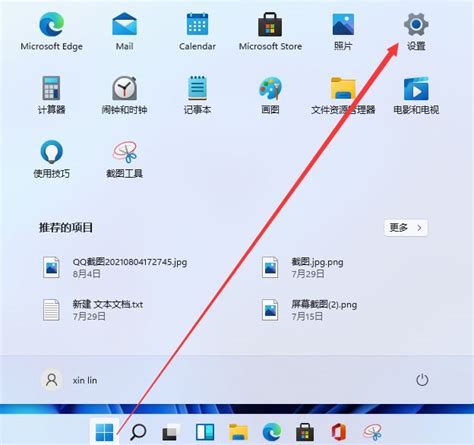 轻松学会:如何打开电脑的虚拟键盘新闻资讯11-05
轻松学会:如何打开电脑的虚拟键盘新闻资讯11-05 -
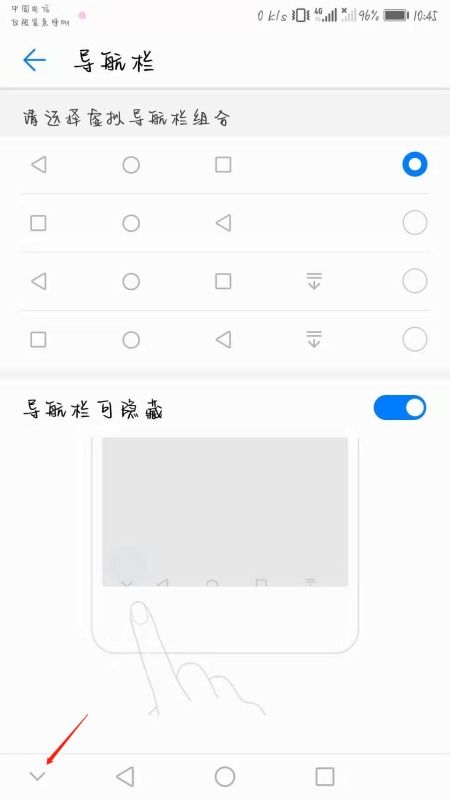 华为手机怎样关闭虚拟键盘?新闻资讯05-26
华为手机怎样关闭虚拟键盘?新闻资讯05-26 -
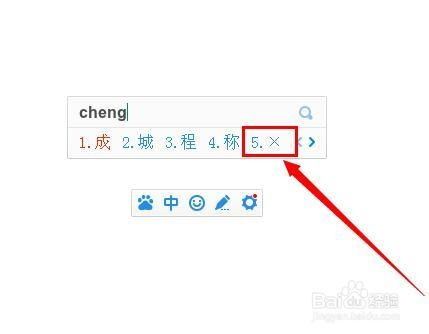 轻松学会:如何打出乘号符号新闻资讯12-06
轻松学会:如何打出乘号符号新闻资讯12-06 -
 如何在电脑键盘上打出各种符号?新闻资讯12-05
如何在电脑键盘上打出各种符号?新闻资讯12-05 -
 掌握技巧:如何在电脑键盘上轻松打出书名号新闻资讯11-23
掌握技巧:如何在电脑键盘上轻松打出书名号新闻资讯11-23 -
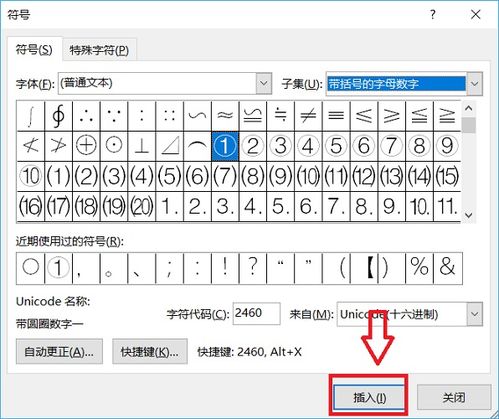 轻松掌握!电脑键盘上如何快速打出金钱符号¥&€新闻资讯10-28
轻松掌握!电脑键盘上如何快速打出金钱符号¥&€新闻资讯10-28